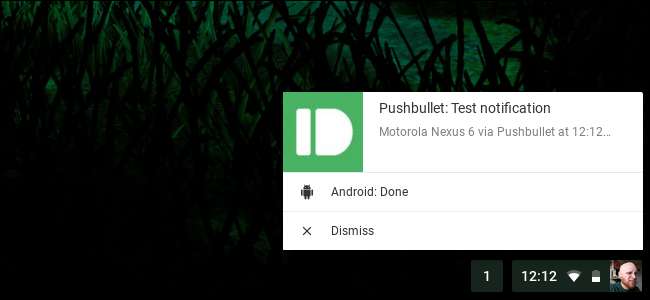
Εάν ξοδεύετε πολύ χρόνο στον υπολογιστή σας, υπάρχει μια καλή πιθανότητα να τραβήξετε το τηλέφωνό σας κάπου μεταξύ επτά και 7.000 φορές την ημέρα για να ελέγξετε τις ειδοποιήσεις, να απαντήσετε σε κείμενα και πολλά άλλα. Δεν θα ήταν ευκολότερο να κάνετε όλα αυτά απευθείας από τον υπολογιστή σας;
Ναι - και αυτός είναι ο λόγος Pushbullet υπάρχει.
Τι είναι το Pushbullet;
Εάν δεν έχετε ακούσει για το Pushbullet, είναι ένα εφαρμογή για το τηλέφωνό σας και μια επέκταση Chrome για τον υπολογιστή σας. Αυτά μιλούν μεταξύ τους χρησιμοποιώντας το λογαριασμό σας Google ή Facebook και σας επιτρέπουν να μοιράζεστε πολλά διαφορετικά πράγματα μεταξύ του τηλεφώνου και του υπολογιστή σας. Ακολουθεί μια λίστα με όλα όσα κάνει το Pushbullet:
- Μοιραστείτε αρχεία και συνδέσμους μεταξύ από μια συσκευή σε άλλη. Αυτή ήταν πραγματικά η τηλεφωνική κάρτα του Pushbullet την ημέρα: η δυνατότητα «ώθησης» αρχείων και συνδέσμων μεταξύ συσκευών. Έτσι ξεκίνησε και μόλις μεγάλωσε από εκεί.
- Δείτε τις ειδοποιήσεις του τηλεφώνου σας στον υπολογιστή σας. Εάν δεν θέλετε να σηκώνετε το τηλέφωνό σας κάθε φορά που εμφανίζεται μια ειδοποίηση, αυτή είναι μια φανταστική λειτουργία. Βασικά αντικατοπτρίζει όλες τις ειδοποιήσεις από το τηλέφωνό σας στον υπολογιστή σας.
- Στείλτε μηνύματα SMS από τον υπολογιστή σας. Παράλληλα με τις ειδοποιήσεις κατοπτρισμού, το Pushbullet σάς επιτρέπει επίσης να στέλνετε και να απαντάτε σε μηνύματα κειμένου απευθείας από τον υπολογιστή σας. Η πληκτρολόγηση από ένα πραγματικό πληκτρολόγιο είναι πολύ καλύτερο.
- Πρόσβαση σε αρχεία σε άλλες συσκευές. Εάν έχετε πολλά τηλέφωνα ή tablet, το Pushbullet σάς επιτρέπει να έχετε απομακρυσμένη πρόσβαση στα αρχεία που είναι αποθηκευμένα σε όλα αυτά. Αυτήν τη στιγμή, αυτό λειτουργεί μόνο σε Android και Windows (απαιτείται η εφαρμογή των Windows. Δεν υποστηρίζεται από τη χρήση της επέκτασης Chrome).
Επιπλέον, υπάρχουν δύο εκδόσεις του Pushbullet: δωρεάν και υπέρ. Η επαγγελματική έκδοση, φυσικά, προσθέτει πολλές εξαιρετικές λειτουργίες στο Pushbullet, αλλά θα σας αποφέρει 39,99 $ το χρόνο ή 4,99 $ το μήνα.
Λοιπόν, τι παίρνετε για αυτά τα χρήματα; Αρκετά, στην πραγματικότητα. Εδώ είναι τα πιο αξιοσημείωτα πράγματα: περισσότερος χώρος αποθήκευσης για κοινή χρήση αρχείων, δυνατότητα αποστολής μεγαλύτερων αρχείων, απεριόριστα μηνύματα κειμένου που αποστέλλονται από τον υπολογιστή, ενέργειες ειδοποίησης με καθρέφτη, καθολική αντιγραφή και επικόλληση και υποστήριξη προτεραιότητας.
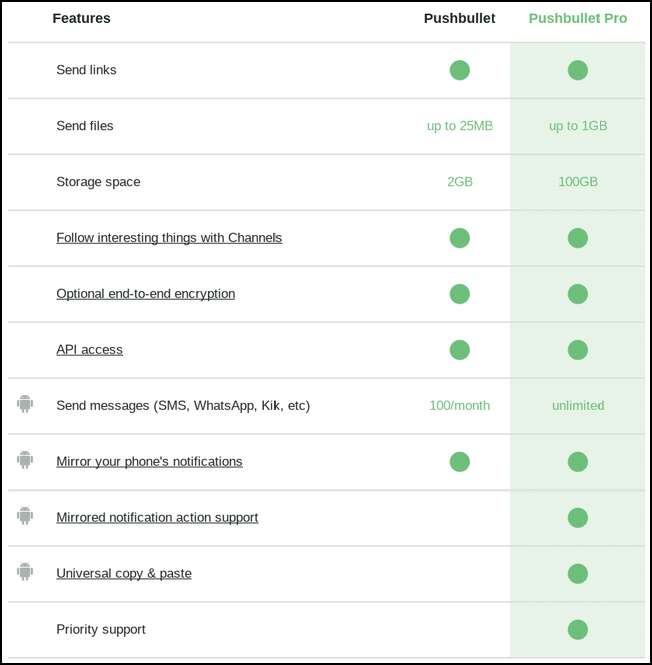
Για περισσότερες πληροφορίες σχετικά με το Pushbullet Pro, για εγγραφή ή για να μάθετε περισσότερα σχετικά με οποιαδήποτε από αυτές τις λειτουργίες, κατευθυνθείτε εδώ .
Θα χρειαστείτε τόσο την εφαρμογή Android όσο και μία από τις εφαρμογές ή τις επεκτάσεις για υπολογιστές για να ξεκινήσετε με το Pushbullet, οπότε προχωρήστε και εγκαταστήστε τα πρώτα .
Βήμα πρώτο: Ρυθμίστε το Pushbullet στο τηλέφωνό σας
Μόλις το εγκαταστήσετε, προχωρήστε και ενεργοποιήστε το. Το πρώτο πράγμα που πρέπει να κάνετε είναι να συνδεθείτε - μπορείτε να χρησιμοποιήσετε είτε τον Λογαριασμό σας Google είτε το Facebook για αυτό. Προτείνω να χρησιμοποιήσετε το Google, αλλά είναι πραγματικά η κλήση σας. Θα πρέπει να λειτουργεί με τον ίδιο τρόπο.
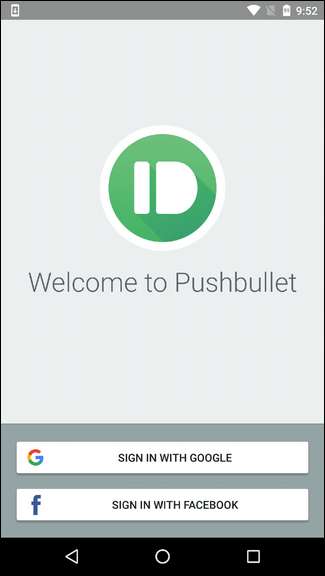
Αφού συνδεθείτε, θα πρέπει να εκχωρήσετε ένα φράγμα δικαιωμάτων και τίποτα άλλο, ξεκινώντας από τον κατοπτρισμό ειδοποιήσεων.
Για να επιτρέψετε στο Pushbullet να στέλνει ειδοποιήσεις στον υπολογιστή σας, θα πρέπει πρώτα να του επιτρέψετε να βλέπει και να αλληλεπιδρά με αυτές τις ειδοποιήσεις στο τηλέφωνο, παραχωρώντας του πρόσβαση. Πατήστε το κουμπί "Ενεργοποίηση" σε αυτήν την πρώτη οθόνη για να το κάνετε αυτό. Αυτό θα σας μεταφέρει στο μενού Πρόσβαση ειδοποιήσεων - απλώς επιλέξτε το κουμπί εναλλαγής για να το ενεργοποιήσετε. Θα εμφανιστεί μια προειδοποίηση, απλώς πατήστε "Να επιτρέπεται" και είστε καλοί.
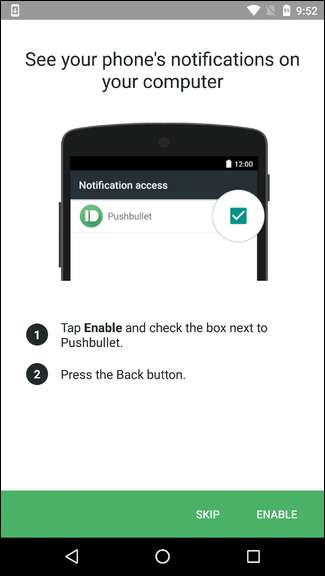

Στη συνέχεια, θα πρέπει να παραχωρήσετε στο Pushbullet δικαιώματα για την ανάγνωση των τηλεφωνικών κλήσεων και της λίστας επαφών σας, επιτρέποντάς του να σας δείξει ποιος καλεί στον υπολογιστή σας. Πατήστε "Ενεργοποίηση" σε αυτήν την οθόνη, η οποία θα εμφανίσει δύο πλαίσια αιτήματος άδειας. Αφήστε τα δύο.
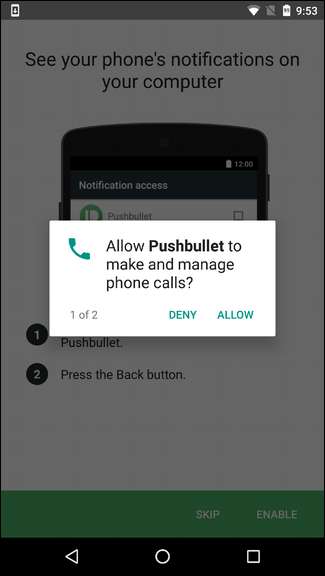
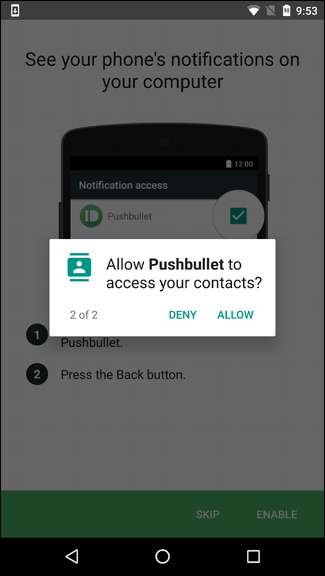
Τέλος, μπορείτε να ρυθμίσετε το Pushbullet για να επιτρέψετε την αποστολή γραπτών μηνυμάτων από τον υπολογιστή σας - αυτή είναι μακράν η αγαπημένη μου λειτουργία Pushbullet. Πατήστε το κουμπί "Ενεργοποίηση" κάτω δεξιά και, στη συνέχεια, εκχωρήστε την άδεια για να επιτρέψετε στο Pushbullet να στέλνει και να προβάλλει μηνύματα SMS.
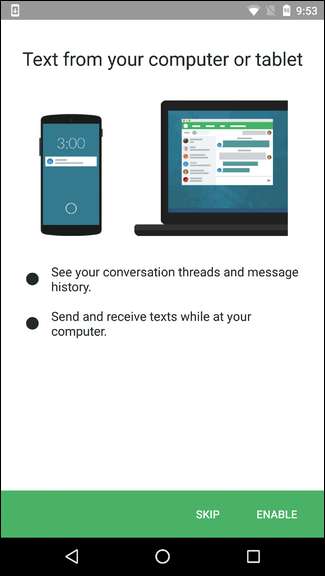
Τέλος, το Pushbullet θα ζητήσει πρόσβαση στα πολυμέσα και τα αρχεία σας. Αυτό θα σας επιτρέψει να στείλετε μικρά αρχεία (εικόνες και άλλα) από το τηλέφωνό σας στον υπολογιστή σας γρήγορα και εύκολα. Προχωρήστε και επιτρέψτε αυτήν την άδεια εάν αυτό είναι κάτι που πιστεύετε ότι θα χρησιμοποιήσετε.
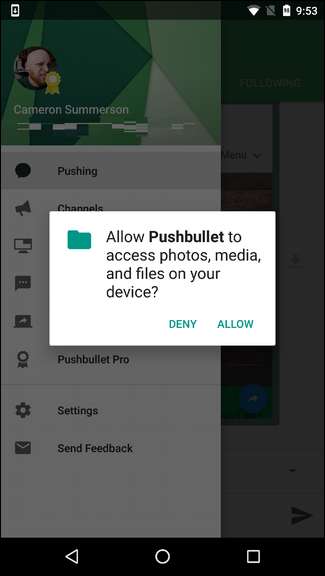
Boom, τελειώσατε με την αρχική ρύθμιση στο τηλέφωνό σας.
Βήμα δεύτερο: Ρυθμίστε το Pushbullet στον υπολογιστή σας
Πίσω από την πλευρά του υπολογιστή, ενεργοποιήστε το Chrome και το εγκαταστήστε την επέκταση Pushbullet αν δεν το έχετε κάνει ήδη. Μόλις εγκατασταθεί, προχωρήστε και κάντε κλικ στο εικονίδιο Pushbullet δίπλα στη γραμμή διευθύνσεων. Είναι ένα μικρό πράσινο εικονίδιο με μια σφαίρα σε αυτό.
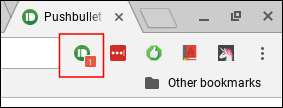
Θα σας ζητήσει να συνδεθείτε από τον ιστότοπο. Κάντε κλικ στο κουμπί και χρησιμοποιήστε τον ίδιο λογαριασμό που χρησιμοποιήσατε στο τηλέφωνο. Αυτό είναι ύψιστης σημασίας!
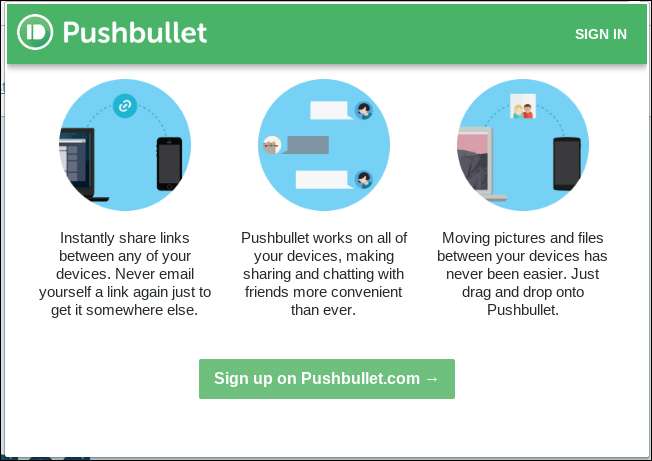
Θα χρειαστούν λίγα λεπτά για να συγχρονίσουμε τα πάντα, αλλά μόλις τελειώσει, θα μπείτε. Δεν υπάρχουν πολλές επιλογές για να ρυθμίσετε από την πλευρά του υπολογιστή, οπότε εδώ είναι μια γρήγορη διερεύνηση της διεπαφής της εφαρμογής.
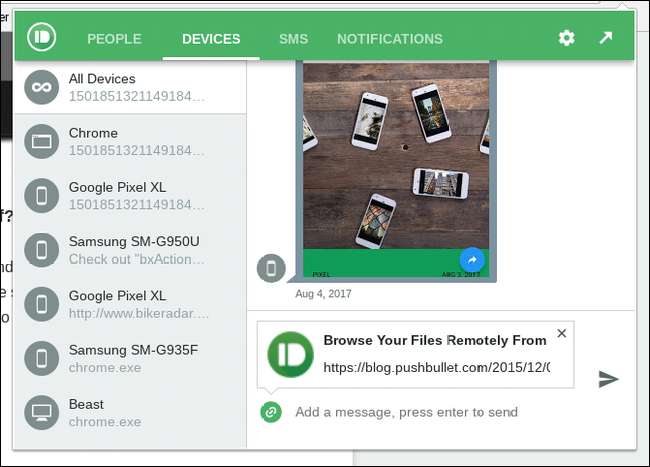
Πρώτον, υπάρχουν μερικοί διαφορετικοί τρόποι αλληλεπίδρασης με το Pushbullet στον υπολογιστή: μέσω του Ιστοσελίδα Pushbullet ή μέσω της επέκτασης Chrome. Και οι δύο είναι ουσιαστικά καθρέφτες μεταξύ τους, αν και η διεπαφή επέκτασης είναι ελαφρώς πιο συμπαγής από τον ιστό. Για τα περισσότερα πράγματα, ωστόσο, κάνει τη δουλειά καλά.
Η επέκταση χωρίζεται σε τέσσερα τμήματα:
- Ανθρωποι: Μοιραστείτε συνδέσμους και ό, τι άλλο με φίλους που χρησιμοποιούν το Pushbullet.
- Συσκευές: Δείτε όλους τους συνδέσμους που πιέσατε χρησιμοποιώντας το Pushbullet.
- ΓΡΑΠΤΟ ΜΗΝΥΜΑ: Δείτε και απαντήστε στα μηνύματα κειμένου από τον υπολογιστή σας.
- Ειδοποιήσεις: Όλες οι ειδοποιήσεις που αντικατοπτρίζονται από το τηλέφωνό σας εμφανίζονται εδώ.
Για να αλλάξετε τις ρυθμίσεις, κάντε κλικ στο εικονίδιο με το γρανάζι στην επάνω δεξιά γωνία. Προσφέρει μόνο τρεις επιλογές: Αναβολή για μία ώρα, Ρυθμίσεις και SIgn Out. Το πρώτο και το τελευταίο είναι αρκετά αυτονόητο, αλλά για πιο προηγμένες επιλογές κάντε κλικ στο "Ρυθμίσεις".
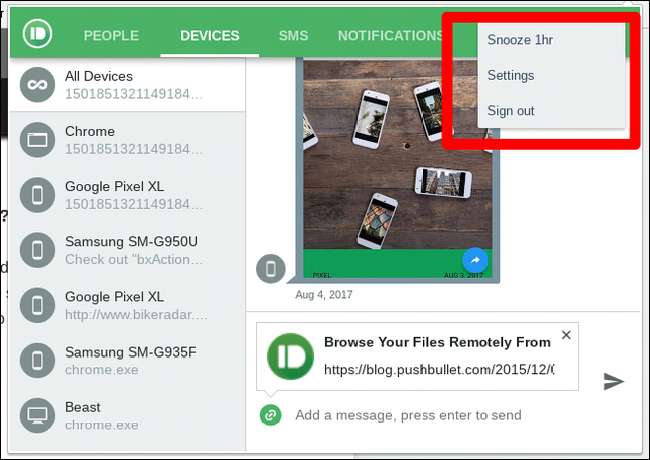
Και πάλι, έχετε μερικές επιλογές εδώ, οι οποίες είναι πολύ απλές. Κάτω από την καρτέλα Γενικά μπορείτε να αλλάξετε το χρώμα του εικονιδίου, να λάβετε έναν αριθμό ειδοποιήσεων στη γραμμή εργαλείων, να ανοίξετε αυτόματα ωσμένους συνδέσμους και να επισυνάψετε την τρέχουσα καρτέλα στα μηνύματα κατά την αποστολή. Πανεύκολο.
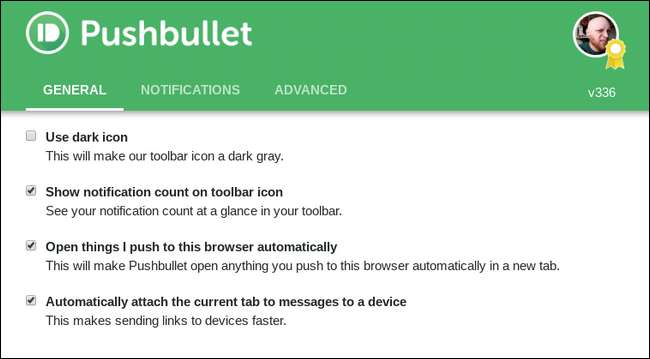
Η καρτέλα Ειδοποιήσεις είναι κάτι που πιστεύω ότι θα θέλατε να ρίξετε μια πιο προσεκτική ματιά, επειδή υπάρχουν μερικές πραγματικά χρήσιμες επιλογές εδώ.
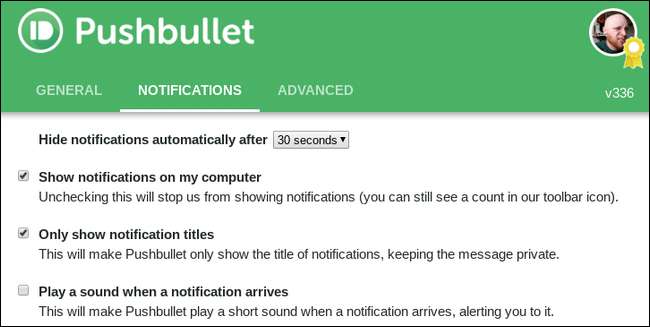
Μπορείς:
- Αυτόματη απόκρυψη ειδοποιήσεων μετά: 8 δευτερόλεπτα ή 30 δευτερόλεπτα. Μου αρέσει το τελευταίο.
- Εμφάνιση ειδοποιήσεων στον υπολογιστή μου: Εάν δεν θέλετε να βλέπετε ειδοποιήσεις στον υπολογιστή, αποεπιλέξτε αυτές τις επιλογές.
- Εμφάνιση μόνο τίτλων ειδοποιήσεων: Επιλέξτε αυτήν την επιλογή για λίγο επιπλέον απόρρητο - θα αποκρύψει οποιοδήποτε κείμενο του σώματος από το αναδυόμενο παράθυρο ειδοποιήσεων.
- Αναπαραγωγή ήχου κατά την άφιξη μιας ειδοποίησης: Εάν μισείτε τον εαυτό σας, κάντε το.
Τέλος, υπάρχει η προηγμένη ενότητα. Είναι πολύ απλό, με λίγες μόνο επιλογές:
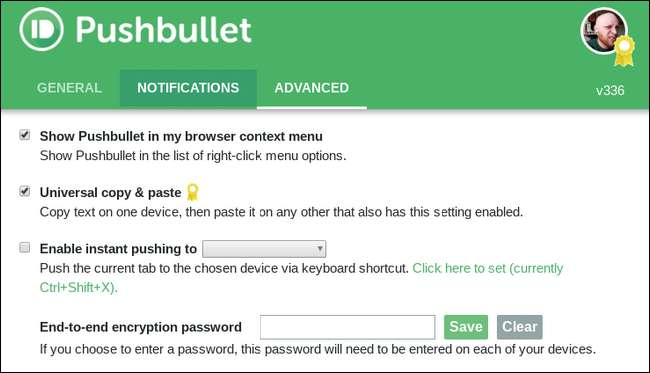
- Εμφάνιση του Pushbullet στο μενού περιβάλλοντος του προγράμματος περιήγησής μου: Όταν κάνετε δεξί κλικ σε κάτι στο πρόγραμμα περιήγησης, το Pushbullet θα εμφανιστεί, ώστε να μπορείτε να στέλνετε γρήγορα συνδέσμους σε άλλες συσκευές.
- Καθολική αντιγραφή και επικόλληση: Εάν είστε πελάτης του Pushbullet Pro, μπορείτε να ενεργοποιήσετε αυτήν την επιλογή για να αντιγράψετε συνδέσμους σε μία συσκευή και να τους επικολλήσετε σε άλλη. Πόσο δροσερό είναι αυτό;
- Ενεργοποίηση άμεσης ώθησης: Σας επιτρέπει να σπρώξετε τα πράγματα αμέσως σε μια συγκεκριμένη συσκευή αντί να πρέπει να επιλέξετε πού πηγαίνει.
- Κωδικός πρόσβασης από άκρο σε άκρο: Εισαγάγετε τον κωδικό πρόσβασής σας για να κρυπτογραφήσετε τα πάντα. Αυτό θα πρέπει να το κάνετε και στις δύο συσκευές.
Και αυτό είναι.
Άλλα πράγματα που αξίζει να σημειωθούν
Εάν σε οποιοδήποτε σημείο θέλετε να αναιρέσετε οποιαδήποτε από τις ρυθμίσεις που κάνατε νωρίτερα — σταματήστε το συγχρονισμό ειδοποιήσεων, απαγορεύστε την πρόσβαση σε οποιαδήποτε από τις άδειες ή σε οποιοδήποτε από τα παρόμοια, μπορείτε εύκολα να το κάνετε από το τηλέφωνό σας.
Τα περισσότερα από αυτά τα πράγματα θα αντιμετωπιστούν απευθείας από το μενού Pushbullet, στο οποίο μπορείτε να αποκτήσετε πρόσβαση σύροντας από την αριστερή πλευρά της οθόνης. Υπάρχουν μερικές επιλογές εδώ:
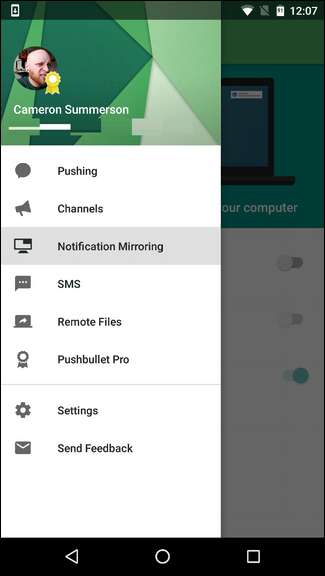

- Δραστήριος: Εδώ θα βρείτε όλες τις πιέσεις σας (τα αρχεία ή τους συνδέσμους που στείλατε από άλλες συσκευές).
- Κανάλια: Μπορείτε να χρησιμοποιήσετε το Pushbullet για να ακολουθήσετε συγκεκριμένα θέματα και να προωθήσετε συνδέσμους απευθείας στη συσκευή σας. Μπορείτε επίσης να δημιουργήσετε τα δικά σας κανάλια στον ιστότοπο του Pushbullet. Για παράδειγμα, μπορείτε να λαμβάνετε ειδοποίηση κάθε φορά που δημοσιεύεται ένα νέο άρθρο Android στο How-To Geek. Κεραία.
- Κατοπτρισμός ειδοποιήσεων: Μπορείτε να ενεργοποιήσετε / απενεργοποιήσετε τον κατοπτρισμό ειδοποιήσεων εδώ, καθώς και να ορίσετε ειδοποιήσεις ώστε να ωθούνται μόνο όταν χρησιμοποιείτε Wi-Fi, καθώς και να παραλείψετε σιωπηλές ειδοποιήσεις και ακόμη και να επιλέξετε από ποιες εφαρμογές θα συγχρονίσετε ειδοποιήσεις.
- γραπτό μήνυμα : Εναλλαγή συγχρονισμού SMS στη συσκευή, προβολή SMS από άλλες συσκευές σε αυτήν τη συγκεκριμένη συσκευή (αυτό σας επιτρέπει να απαντήσετε σε SMS από άλλα τηλέφωνα ή tablet) και να συγχρονίσετε μόνο εικόνες ενώ βρίσκεστε σε Wi-Fi.
- Απομακρυσμένα αρχεία: Πρόσβαση σε αρχεία που βρίσκονται σε άλλες συσκευές. Αυτό λειτουργεί μόνο σε άλλες συσκευές Android. Δεν μπορείτε, για παράδειγμα, να έχετε πρόσβαση σε αρχεία από τον υπολογιστή σας από απόσταση. Φαλακρό.
- Pushbullet Pro: Αναβάθμιση / υποβάθμιση σε / από το Pushbullet Pro.
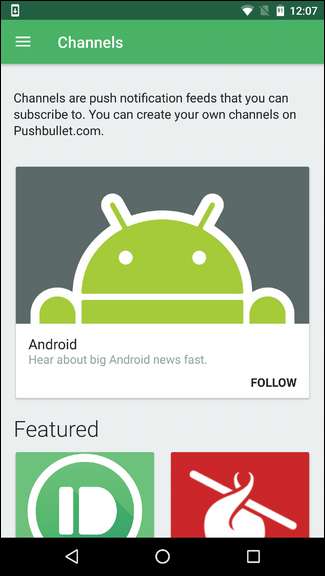
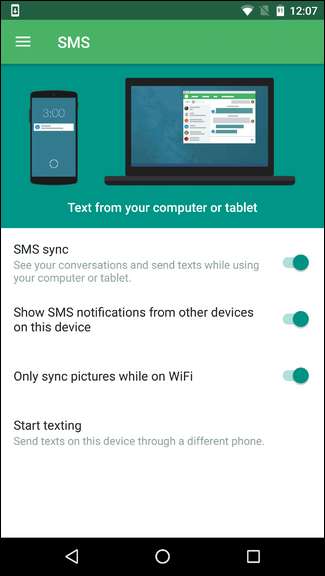
Υπάρχουν επίσης ρυθμίσεις για συγκεκριμένες εφαρμογές. Μπορείτε να επιλέξετε τον ήχο ειδοποίησης, τις ρυθμίσεις δόνησης και μερικές άλλες επιλογές. Είναι όλα πολύ απλά.

Τέλος, μπορείτε να ενεργοποιήσετε κρυπτογράφηση από άκρο σε άκρο αν θέλετε, καθώς και να διαγράψετε το ιστορικό push. Πρέπει να κρατήσω τα πράγματα τακτοποιημένα!
Το Pushbullet, για μένα τουλάχιστον, είναι μία από αυτές τις εφαρμογές που συνδυάζεται άψογα με τη ζωή σας, δεν μπορείτε να φανταστείτε να μην τη χρησιμοποιήσετε. Είναι κάτι που χρησιμοποιώ προσωπικά καθημερινά, πολλές φορές για πολλούς λόγους. Σπρώχνω αρχεία και συνδέσμους από το τηλέφωνό μου στον υπολογιστή μου για αναφορά, στέλνω κείμενο αποκλειστικά από τους υπολογιστές μου όταν βρίσκομαι στο σπίτι και ούτω καθεξής. Αν βρείτε τόσο μεγάλη αξία στο Pushbullet όσο εγώ, προτείνω ιδιαίτερα να αποκτήσετε Pro. Αξίζει κάθε δεκάρα.







